华为小艺作为华为设备上的智能语音助手,为用户提供了便捷的语音交互体验。以下三个超实用的语音指令,被很多用户广泛使用,下面我们来一一了解:
1. "“小艺小艺,打开相机”":
这个指令非常实用,尤其是在用户需要快速拍照或录像时。只需简单的一句语音,小艺就能立即响应,打开设备的相机应用,省去了手动操作的繁琐步骤。无论是捕捉生活中的美好瞬间,还是记录工作中的重要时刻,这个指令都能让用户更加高效地使用相机。
2. "“小艺小艺,设置闹钟”":
闹钟是日常生活中不可或缺的工具,而通过语音设置闹钟则更加方便快捷。用户只需对华为小艺说出“小艺小艺,设置闹钟”,并按照提示设置所需的时间和重复选项,闹钟就会立即生效。这个指令特别适合那些早晨难以醒来,或者需要定时提醒自己完成某项任务的用户。
3. "“小艺小艺,播放音乐”":
音乐是生活中不可或缺的一部分,而通过语音播放音乐则更加便捷。用户只需对华为小艺说出“小艺小艺,播放音乐”,并指定想要播放的歌曲或音乐类型,小艺就会立即响应,开始播放音乐。这个指令特别适合那些喜欢在开车、做家务或工作时听音乐的用户,让音乐成为生活中不可或缺的一部分。
以上就是华为小艺三个超实用的语音指令
相关内容:
闺蜜上周去日本旅游,对着居酒屋菜单比手划脚半天 —— 想点 “三文鱼寿司”,却只会说 “fish”;同事加班时对着电脑表格叹气:“把这 20 行数据输进手机表格,手都快酸了”;爸妈在家看电视,翻遍沙发缝都找不到空调遥控器,只能闷出一头汗……

其实不用这么麻烦!只要对着华为手机喊一句 “小艺小艺”,这三个隐藏功能就能轻松解决问题,操作超简单。
✨ 小艺功能 1:面对面实时翻译,出国 / 接外宾都不怕
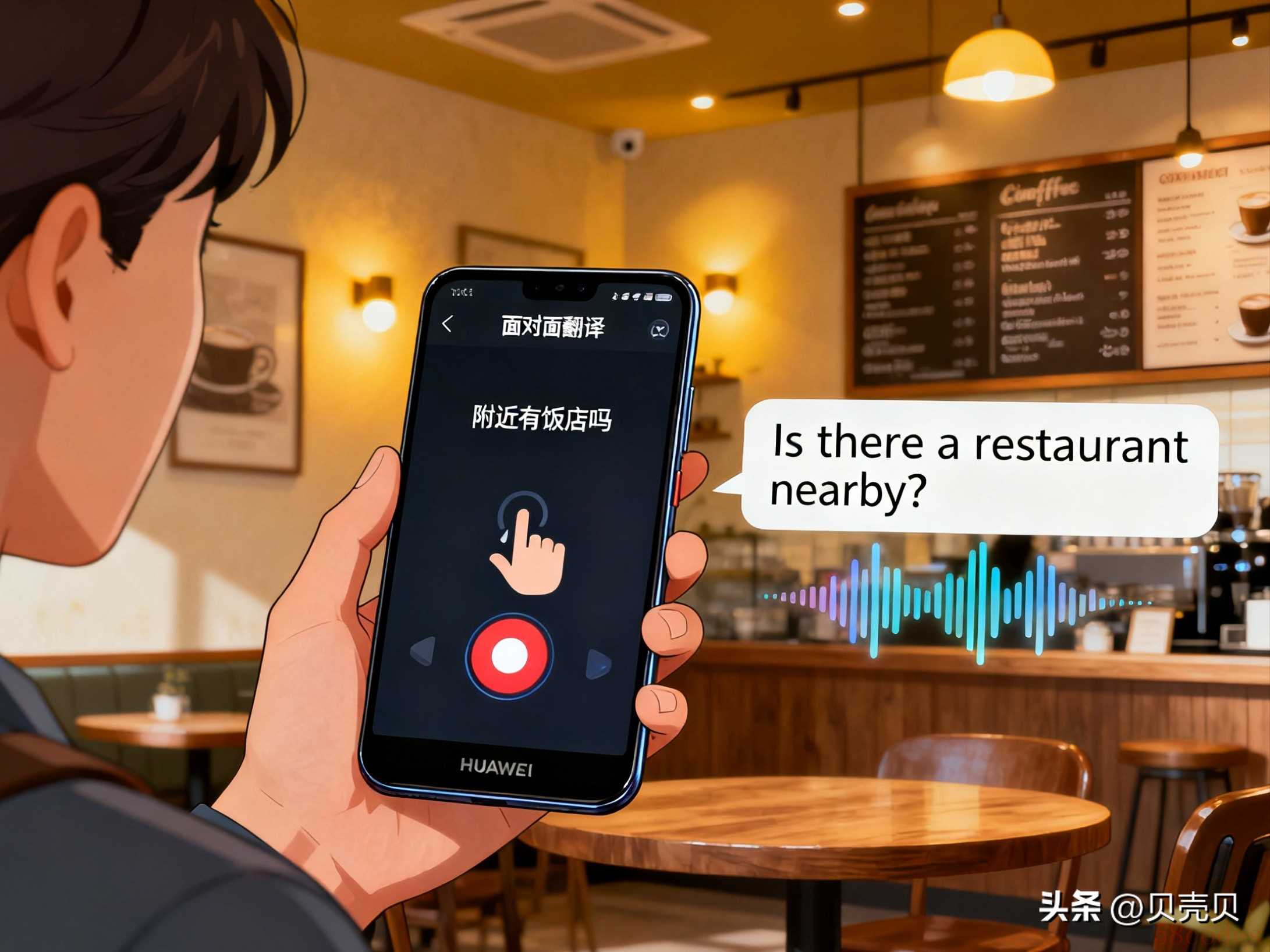
适用场景:出国旅游点餐、跟外国客户简单沟通、帮长辈翻译外文标识
操作步骤:
1.对着手机喊:“小艺小艺,面对面翻译”;
2.屏幕会弹出翻译界面,按住底部 “按住说话” 按钮,说中文(比如 “请问附近有中式饭店吗?”);
3.松开手,手机立刻显示英文翻译,还会自动播报语音 —— 对方听懂后,再让他对着手机说话,就能翻译成中文,像 “随身翻译官” 一样!
为什么好用:小艺用的是 AI 实时语音转译技术,支持中英、中日、中韩等 10 + 种语言,不用下载翻译 APP,喊一声就能用,临时沟通超方便。
✨ 小艺功能 2:表格提取,拍照秒变可编辑文档
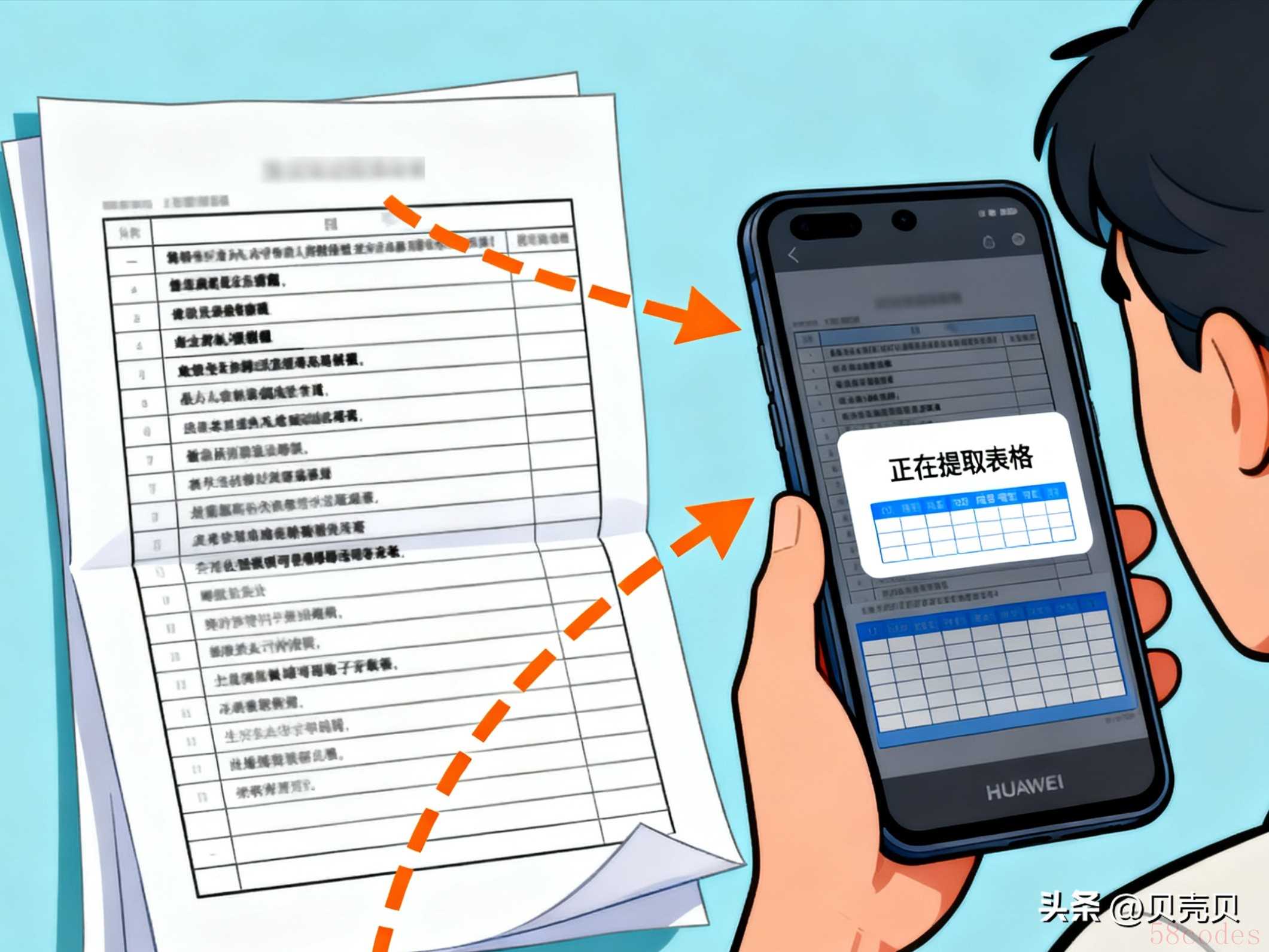
适用场景:办公室要把电脑表格转手机、学生抄作业里的表格、帮爸妈提取纸质表格数据
操作步骤:
1.对着手机喊:“小艺小艺,表格提取”;
2.把手机镜头对准纸质表格或电脑屏幕上的表格(镜头要正,别歪),按快门拍照 —— 小艺会自动识别表格里的文字和格子,一 秒生成手机里的可编辑表格,不用手动输一个字!
为什么好用:靠的是 OCR 图文识别技术,能精准区分表格的行和列,连数字、英文都不会认错,比手动录入快 10 倍,还能避免输错数据。
✨ 小艺功能 3:智能遥控,手机变 “万能遥控器”

适用场景:找不到电视 / 空调遥控器、家里遥控器太多占地方
操作步骤:
1.对着手机喊:“小艺小艺,打开智能遥控”;
2.屏幕弹出遥控界面,点击 “添加”,选择要控制的设备(比如 “空调”“电视”“机顶盒”);
3.选对应品牌(比如空调选 “格力”“美的”),按提示对着设备按 “电源键” 适配 —— 成功后,手机就能开空调、换电视频道了!
为什么好用:华为手机自带红外功能,小艺能自动匹配主流品牌的遥控信号,不用额外买万能遥控,出门忘带空调遥控器,手机揣兜里就行。
最后 1 个小提醒
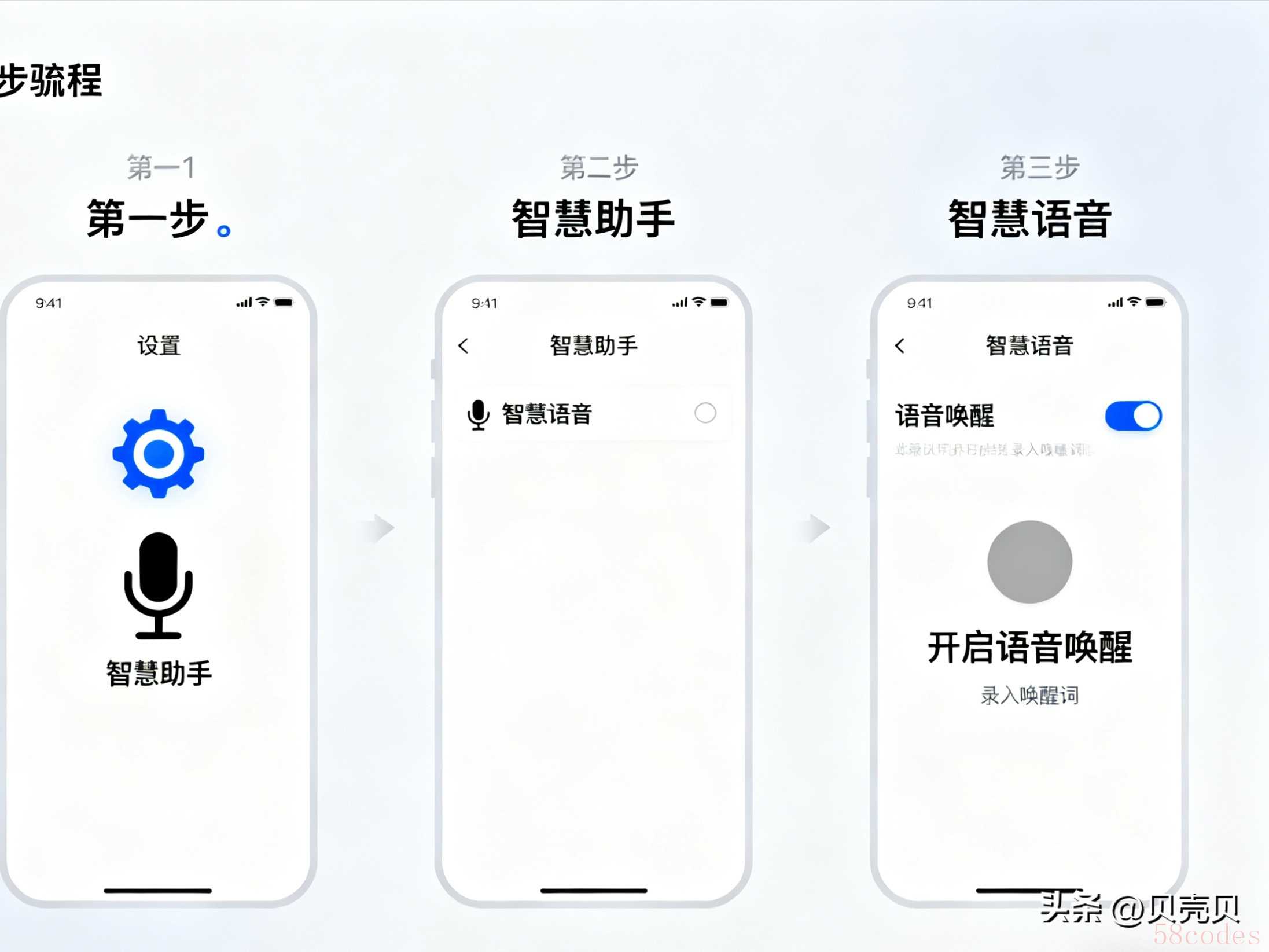
用之前记得确认:手机 “小艺唤醒” 功能已开启(设置→智慧助手→智慧语音→开启 “语音唤醒”),这样喊 “小艺小艺” 才会有反应哦~
这三个功能是不是比你想的还实用?下次遇到翻译、输表格、找遥控器的麻烦,别慌,先喊一声 “小艺小艺” 试试!你还发现过小艺的哪些隐藏技能?评论区分享下~

 微信扫一扫打赏
微信扫一扫打赏
 支付宝扫一扫打赏
支付宝扫一扫打赏
